Kui tahad teada klaviatuuri otsetee funktsioonidele Võta tagasi ja tee uuesti Microsoft Wordis, Excelis ja teistes Windowsi rakendustes lugege seda postitust. Klaviatuuri otsetee on ehk lihtsaim viis toimingu sooritamiseks Windowsi arvutis. Klaviatuuri otseteed aitavad meil töötada kiiresti ja tõhusamalt. Kui kasutame hiire asemel klaviatuuri, saame täita mitut ülesannet suurema täpsusega. Seetõttu ei säästa klaviatuuri otseteed mitte ainult meie aega, vaid aitavad meil ka tööl produktiivsemad olla.

Kui olete algaja, on neid palju alustamiseks klaviatuuri otseteid . Selles postituses tutvustame teile Windows 11/10 arvutis kasutatavate Undo ja Redo klaviatuuri otseteid.
Enne kui arutame, kuidas saate klaviatuuri abil tagasi võtta või uuesti teha, mõistke meil kõigepealt, milliseid toiminguid need käsud teevad.
Käsku 'Undo' saab kasutada toimingu tagasivõtmiseks ja käsku 'Redo' saab kasutada tagasivõetud toimingu uuesti tegemiseks Windowsi arvutis. Teisisõnu, käsk Undo aitab teil viimast toimingut tagasi pöörata, ennistades asjad tagasi nende eelmisesse olekusse. Käsk Redo toimib just vastupidi. See tühistab tagasivõetud toimingu. Põhimõtteliselt kasutatakse käsku Undo asjade parandamiseks, samas kui käsku Redo kasutatakse Undo parandamiseks juhuks, kui mõtlete ümber.
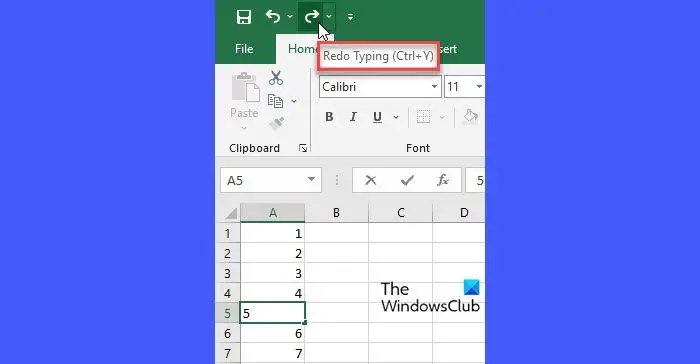
Näiteks kui olete Windowsi arvutis midagi tippides teksti kustutanud, saate teksti tagasi tuua, kasutades käsku Undo. Kui soovite teksti uuesti kustutada, võite kasutada käsku Redo.
Tagasivõtmis- ja uuestitegemise toiminguid saab hõlpsasti teha, klõpsates rakenduse kiirpääsuribal ikoonidel Võta tagasi/Tee uuesti (vasakule osutav nool ja paremale osutav nool). Siiski on Windowsi nende käskudega seostatud kiirklahve.
Mis on tagasivõtmise ja uuesti tegemise klaviatuuri otsetee?
- Kui sa tahad Võta tagasi toimingut, võite vajutada Ctrl+Z
- Kui sa tahad Tee uuesti toimingut, võite vajutada Ctrl+Y .
Need on üldiselt aktsepteeritud kiirklahvid tühistamiseks ja uuesti tegemiseks. Siiski toetavad ka mõned Windowsi rakendused Alt + Backspace jaoks Võta tagasi ja Ctrl+Shift+Z jaoks Tee uuesti .
Peaaegu kõik Windowsi rakendused toetavad vähemalt üheastmelist tagasivõtmist. Kuid mõned rakendused võimaldavad teil mitu korda tagasi võtta, et asjad teatud ajahetkel tagasi viia.
Näiteks saate tühistada viimased 100 toimingut Microsoft Excelis, et jälgida viimast 100 muudatust. Mitme sammu võrra tagasi liikumiseks hoidke kiirklahvi Ctrl+Z all ja vabastage see.
veebirakenduse tegevuse leht
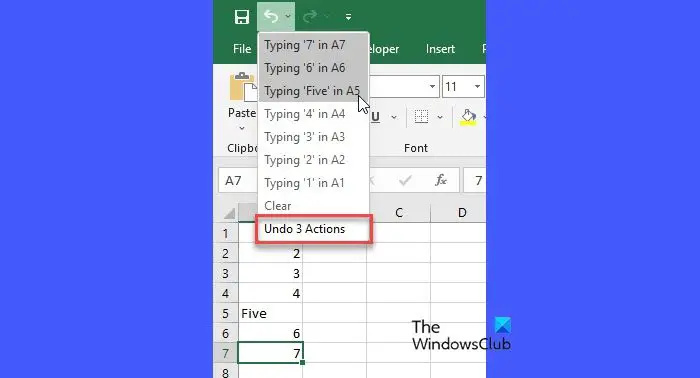
Loodan, et see aitab.
Loe: Kuidas muuta Excelis tagasivõtmise tasemete arvu .
Mis on Redo kiirklahv?
Ctrl+Y on Windowsi käsu Redo kõige populaarsem kiirklahv. Seda otseteed saate kasutada tagasivõetud toimingu uuesti tegemiseks; aga mitte kõik rakendused ei toeta käsku Redo. Kasutamist toetavad ka mõned rakendused, näiteks Adobe Photoshop Ctrl+Shift+Z või F4 või F-Lock/Fn+F4 käsu Redo jaoks. See postitus näitab teile kuidas Photoshopis muudatusi tagasi võtta ja uuesti teha
Kas Undo jaoks on olemas kiirklahv?
Jah. Windowsi rakenduses toimingu tagasivõtmiseks kasutage nuppu Ctrl+Z klaviatuuri otsetee. Vajutage ja hoidke all klahvi 'Ctrl' ja seejärel vajutage klahvi 'Z'. Kui muudatused on tagasi võetud, vabastage mõlemad klahvid. Mitme toimingu tagasivõtmiseks hoidke all klahvikombinatsiooni Ctrl+Z ja vabastage see. Võite kasutada ka Alt + Backspace sammude tagasivõtmiseks mõnes Windowsi rakenduses, nagu Microsoft Word ja PowerPoint.
Loe edasi: Kausta avamine Windowsi kiirklahviga .















